Modern ajánlat szerkesztő ablak
Tartalomjegyzék
A modern ajánlat író/szerkesztő ablak a 2024.2-es verziótól elérhető. Bekapcsolásához az Admin program Rendszerbeállításaiban az „Értékesítés.Ajánlat.Elavult” értékét szükséges 0-ra állítani:

Áttérőknek
A régi ablakhoz szokott felhasználóknak az alábbi (kattintásra megnyíló) kép segít a régi felületi elemek alapján azonosítani az új kezelő elemeket:
Ajánlat bizonylat és dokumentumok
A modern ajánlat két féle nyomtatási képet képes előállítani:
Bizonylat
A hagyományos Crystal Reports alapú nyomtatványokat értjük ez alatt, melyeket a szokás szerint az Admin programban kezelhetünk:

Nevük a modern ablakon: Bizonylat. A Bizonylat generálás fülön állíthatjuk be a használni kívántat a formátum kiválasztásával:

Bizonylatírás közben a bal felső Nyomtatási kép ikonnal mindig megtekinthetjük menetközben is, hogyan nézne ki a választott formátummal a bizonylat:

Dokumentum
Az újdonságként megjelenő, beépített szövegszerkesztővel egyedileg létrehozható és menthető sablonok alapján létrehozott dokumentumok ajánlati alternatívánként jönnek létre, amennyiben az alternatívánál megadjuk a használni kívántat:

Innentől, amennyiben a [Dokumentum szerkesztése] gombot megnyomjuk, a sablon alapján, a konrét ajánlat adataival kitöltött dokumentumot tudjuk a beépített szövegszerkesztőben kezelni, formázni:

Az alapértelmezetten használandó sablonok mostantól az állománynál is megadhatók, így szabványosíthatjuk az értékesítők munkáját:

A sablonok létrehozásáról külön bejegyzésben nyújtunk útmutatást: https://help.cobra.hu/index.php/2024/04/08/ajanlat-sablonok-kezelese/
Partner adatok felvitele
Az ajánlat vevője kézzel megadott vagy partnertörzsben rögzített partner lehet. Meglévő partner kiválasztása tallózással lehetséges név (F9) vagy alapértelmezett azonosító szerint (Shift + F9):
A törzsben nem szereplő partner adatait kézzel tölthetjük fel:
Kapcsolattartó
Kapcsolattartót a kiválasztott partner telephelyéhez rendelt kapcsolattartók közül választhatunk:

Elérhetőségek
A szükséges elérhetőségeket ebben a szekcióban rögzíthetjük. A kis nyomtató ikonnal jelzett oszlopban szereplő pipa eredményeként az ajánlat nyomtatványra is rákerül az adat. Az adatok kézzel is megadhatók és törölhetők is:
Ügyfélazonosítók
A szükséges ügyfélazonosítókat ebben a szekcióban rögzíthetjük. A kis nyomtató ikonnal jelzett oszlopban szereplő pipa eredményeként az ajánlat nyomtatványra is rákerül az adat. Az adatok kézzel is megadhatók és törölhetők is:
Fejadatok rögzítése
A Bizonylat ill. Ajánlat szekciókban szükséges az ajánlat alapvető fejadatainak rögzítése:
- Bizonylatszám: a program osztja ki. Véglegesítésig egy random karaktersor.
- Nyelv: a kiválasztott partner kommunikációs nyelve szerint kerül beállításra, de módosítható
- Kelte: belső információ az ajánlat keltéről
- Kiadva: a nyomtatványra is rákerülő dátum
- Határidő: a kiadva dátumhoz képest az ajánlat állománynál beállított érvényességi napok száma, vagy kézzel megadva a kívánt érvényességi határidő
- Állapot: kezdeti státuszban “Élő”. Megrendelést generálva az ajánlatból automatán “Megrendelt” állapotot vesz fel. Kézzel állítható az “Elhalasztott” és az “Elutasított”.
- Ügylet: a kiválasztott partner ügylet típusa szerint kerül beállításra, de módosítható
- Fizetési mód: a kiválasztott partner fizetési módja szerint kerül beállításra, de módosítható
- Fizetési mód függő kamat: a megadott fizetési módhoz rendelt kedvezmény % érték
- Árforma: az ajánlaton szereplő cikkek alapértelmezett ára az itt megadott árformából fog származni. A kiválasztott partner árformája szerint kerül beállításra, de módosítható.
- Bruttó ár megadási mód: bejelölve a
- Felelős személy: munkatársaink közül az ajánlatért felelős személy
- Marketing csatorna: mely marketing csatornából származik a lead
- Ügynök: a kiválasztott partner ügynöke nyelve szerint beállításra, de módosítható
- Projekt: kapcsolódó projekt
Alternatívák és tételek
Egy ajánlaton bizonylaton több alternatívát is nyújthatunk az érdeklődő partnernek, akár külön devizában árazva a tételeket. Egy új ajánlat rögzítés indításakor alapértelmezetten 1 alternatíva jön létre, mely dokumentum sablonja az állománynál alapértelmezett lesz. Persze ez változtatható igény szerint.

, mely mellé szabadon vehetünk fel újabbakat és kiválaszthatjuk az alapértelmezettet ezek közül.

Az ajánlathoz adott tételek mindig a kiválasztott alternatívához adódnak. Persze, ha minden ajánaltunk csak alternatívát tartalmaz, erre nem kell külön figyelnünk.
Az alternatívák bizonylatok nyomtatási képén is jól elkülönülő szegmenseket alkotnak:
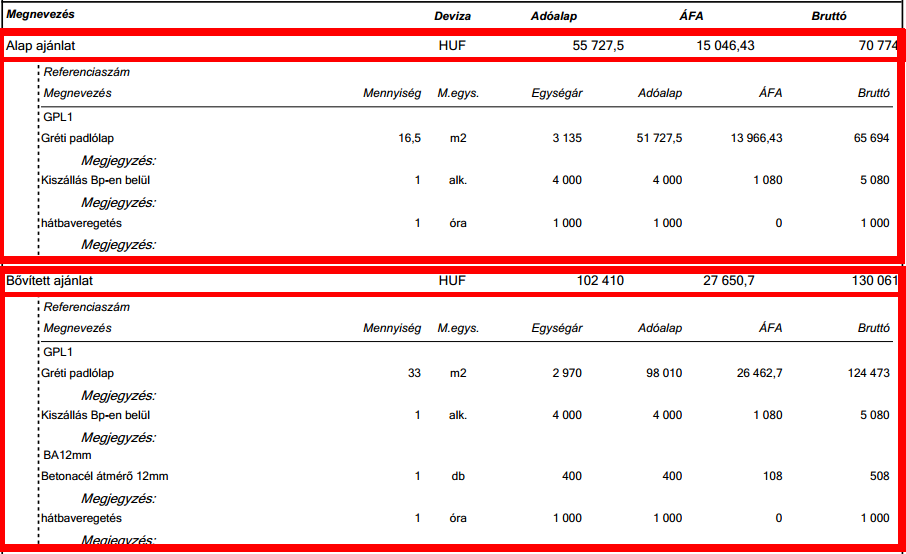
Az ajánlat elfogadásával vevőinknek csak egy alternatívát van lehetőségük ajánlatunkból megrendelni.
Az alternatívához használandó dokumentumsablon kezeléséréről fentebb tettünk említést.
Tételek bevitele egyszerű rögzítéssel
Az Ajánlat tétel szekció Egyszerű tétel adatbevitel részében gyorsan, akár vonalkódot alkalmazva tudunk cikket felvenni az ajánaltra. Az árazás ez esetben automatán történik, de a mennyiség és a cikkcsoportra vonatkozó kedvezmény módosítható a sor rögzítése előtt. A mezőkben Tabbal haladunk előre, az [Új sor] gombon nyomtott Enter rögzíti a tételt:
Tételek bevitele részletes rögzítéssel
A korábban rögzített tételeket részleteiben szerkeszteni és újat felvinni is a tételek táblázatban lehet:
 A részletes beviteli ablakon az ajánlati tétel minden adata megadható és szerkeszthető:
A részletes beviteli ablakon az ajánlati tétel minden adata megadható és szerkeszthető:

Tételek bevitele beillesztéssel
A program képes a vágólapra másolt (Ctrl + C) 3 oszlopos adathalmazt értelmezni és tömegesen beilleszteni a tételekhez. Az oszlopok sorrendje: 1. cikkszám, 2. mennyiség, 3. kedvezmény %.
Tehát:
1. lépés: másolunk:

2. lépés: beillesztünk:

3. lépés: a végeredmény 7 új sor az ajánlaton (2 már volt rajta):

Tételek bevitele Értékesítési csomagból
Az értékesítési csomagok összeállításáról másik bejegyzésünkben írunk. Az [Értékesítési csomag] gombra kattintva választhatunk ezek közül. A választott csomag mennyisége az egyszerű bevitelen megadott mennyiség lesz. Az alkalmazott kedvezmény a cikkcsoportra vonatkozó, ennek hiányában az egyszerű bevitel %-a:

Tételek bevitele csoportos bevitellel
A [Csoportos bevitel] gombbal megnyíló termék tallózó ablakon egyszerre több cikk jelölhető ki a sorok elején látható pipákkal:
 A kiválasztott cikkek mennyisége az egyszerű bevitelen megadott mennyiség lesz. Az alkalmazott kedvezmény az egyszerű bevitel kedvezmény %-a. Üres kedvezmény érték esetén a cikkcsoportra vonatkozó.
A kiválasztott cikkek mennyisége az egyszerű bevitelen megadott mennyiség lesz. Az alkalmazott kedvezmény az egyszerű bevitel kedvezmény %-a. Üres kedvezmény érték esetén a cikkcsoportra vonatkozó.
Bizonylatgenerálás
Újdonság a régi ajánlatíró ablakhoz képest a bizonylat nyomtatási, távnyomtatási és email küldési kimenteinek egy oldalra összefoglalása, mely a Bizonylatgenerálás fülön találhatók.
Ezen a fülön állíthatjuk be a használni kívánt bizonylatformátumot, mely az egész ajánlatra vonatkozik, nem úgy, mint a dokumentumok, melyek alternatívánként változhatnak:

A [Nyomtatási kép] gombra vagy az ablak bal felső [Nyomtatási kép] ikonjára kattintva bizonylatírás közben is megtekinthetjük hogyan nézne ki a választott formátummal a bizonylat:

Nyomtatás
Amennyiben bepipáljuk a funkciót, a táblázatból kiválaszthatjuk mely bizonylat és dokumentum ill. mely csatolmánya legyen nyomtatva az ajánlatnak és ezek hány példányban:

Távnyomtatás
Csakúgy, mint a többi bizonylat esetén, ahol lehetőség van távnyomtatással küldeni a bizonylatot, a Távnyomtatás beállítások-nál szükséges megadni az Ajánlat típusú bizonylathoz a kapcsolattartási adatokat, melyek a távnyomtatás értesítő emailben megküldésre kerülnek az érdeklődőnek. Például ez:

így jelenik meg az értesítő levélben:

A szekcióban megadhatók a címzettek és a küldendő csatolmányok:

Lehetőségünk van a fenti kettő helyett / mellett emailben küldeni az ajánlatot. Ehhez szükség van legalább egy email sablonra, és arra hogy a CobraMessageServer.exe vagy CobraMessageService.exe fusson a helyi gépen vagy a szerveren.
Beállítások a szekcióban:

Hogy a véglegesítés során mely kimeneteken kerül küldésre a bizonylat és a dokumentum, pipákkal szabályozható az [OK] gomb mellett is:



